Cyder: Nainstalujte balíčky / aplikace Cydia ze stolního počítače na iPhone, iPad, iPod Touch
Cyder je vzdálený klient instalačního programu Cydia, který vám pomůže při instalaci více balíčků z Cydia Sources z vašeho počítače. Tato aplikace má uživatelsky přívětivé rozhraní, které vám umožní snadno stahovat, spravovat a přesouvat soubory .deb ze zdrojů Cydia do telefonu. Jedním z pozadí této aplikace je možná její neschopnost přidat adresy Cydia Source Repo. To znamená, že Cyder vám to umožní pouze k instalaci balíčků z Cydia repozitářů, které již byly přidány prostřednictvím Správa> Upravit> Přidat v Cydii na vašem iPhone nebo iPod Dotek. Tato aplikace nabízí rozhraní pro více karet a umožňuje snadnou navigaci v obsahu každé karty.
Chcete-li začít instalovat balíčky Cydia pomocí softwaru Cyder z počítače do iPhone, nejprve připojte zařízení iPhone / iPod Touch k počítači. Nyní spusťte Cyder a počkejte, až aplikace detekuje váš iDevice.
Jakmile bude vaše zařízení detekováno, klikněte na Získat zdroje z Cydie. To umožní aplikaci indexovat všechny zdroje, které jste již přidali v Cydii.

Nyní klikněte na kartu balíčky a uvidíte dvě panoramatická okna s jednou stranou zobrazující všechny instalovatelné balíčky a další zobrazující podrobnosti o balíčku, jako je verze atd. Můžete také použít rozbalovací nabídku Zdroj k instalaci balíčků z určitého zdroje. Rozbalovací nabídka sekcí vám umožňuje procházet balíčky, které jsou podle jejich kategorií. Pomocí rozbalovací nabídky Zobrazit můžete filtrovat aplikace podle aktualizovaných a nových i již nainstalovaných aplikací.
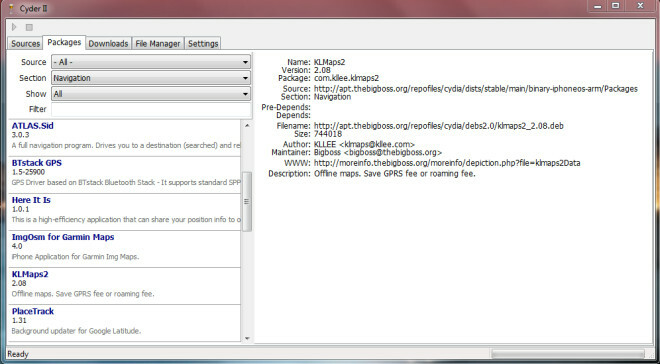
Vyberte balíček, který chcete nainstalovat. Jednoduše klikněte pravým tlačítkem na balíček, který potřebujete nainstalovat, a levým tlačítkem myši otevřete kontextovou nabídku ke stažení. Nyní klikněte na instalaci Stáhnout se závislostmi nebo Stáhněte si pouze tento balíček podle vaší touhy.
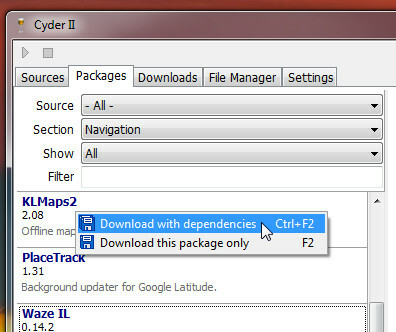
Po dokončení klikněte na záložku Stahování a uvidíte svou aplikaci ve frontě. Klepněte pravým tlačítkem myši na aplikaci a vyberte Stáhnout vybrané z výsledného kontextového menu.

Nyní počkejte na dokončení stahování a klikněte na Správce souborů. Uvidíte dvojité okno s jednou stranou zobrazující nedávno staženou aplikaci a druhou zobrazující karty Cydia Cache, Cydia AutoInstall a App Cake.
Klepněte pravým tlačítkem myši na staženou aplikaci v pravém podokně a stiskněte Kopii Vybráno. Tím se zkopíruje aplikace do složky AutoInstall umístěné v adresáři / var / root / Media / Cydia / AutoInstall.

Nyní jednoduše spusťte WinSCP (používal jsem prohlížeč iPhone) a přejděte dolů do / var / root / Media / Cydia / AutoInstall, abyste mohli zkontrolovat, zda je vaše aplikace přítomna.
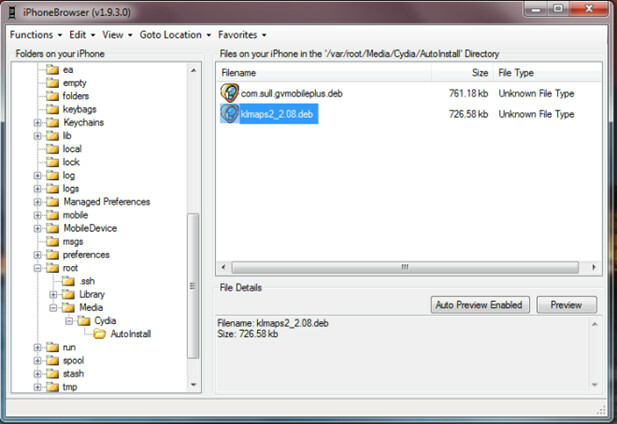
Jakmile potvrdíte přítomnost souborů balíčku ve složce Cydia AutoInstall, restartujte telefon, aby se změny projevily. Na obrázku níže vidíte GV Mobile i KLMaps2 nainstalované v mém iPhone 3G se systémem iOS 4.1.

Cyder je skvělá aplikace, pokud jste již přidali svá úložiště do zdrojů v Cydii. Podle našeho názoru by mohlo být mnohem lepší, kdyby existovala možnost přidat zdroje Cydia přímo z této aplikace. Testování bylo provedeno na našem systému Windows 7 x86.
Stáhněte si fotografii cyder
Vyhledávání
Poslední Příspěvky
Photo Enhancer: Skrýt fotografie v albech iOS, změnit pořadí kamer [Cydia]
Apple si udržuje velmi přísnou kontrolu nad téměř všemi oblastmi iO...
Jak se dívat na videa v nejlepší kvalitě na barevném koutku
Mnoho uživatelů, kteří se pokoušejí sledovat videa ve vysokém rozli...
Jewels Pro! Je příležitostná arkádová hra Match-3 pro Android
Některé hry jsou prostě příliš dobré na to, aby vám unikly, zvláště...

![Photo Enhancer: Skrýt fotografie v albech iOS, změnit pořadí kamer [Cydia]](/f/f975f2917e869aeb1f70a27fca35da2f.jpg?width=680&height=100)

